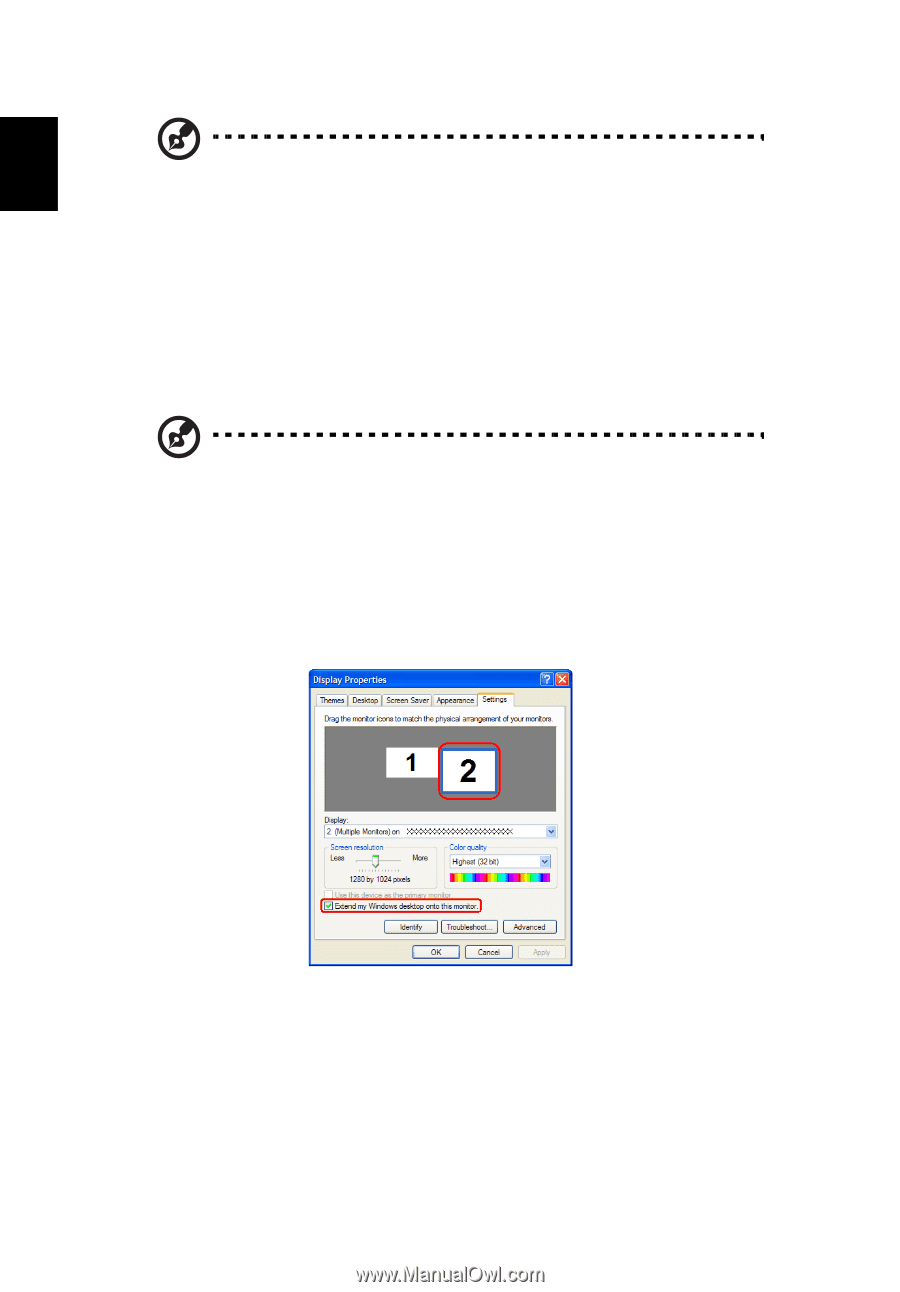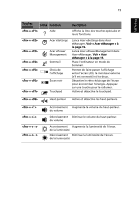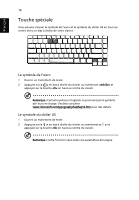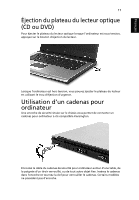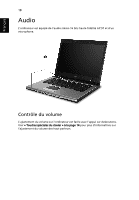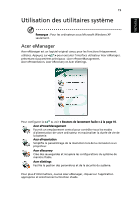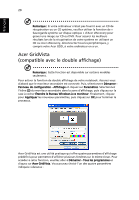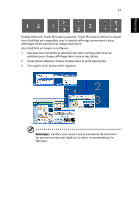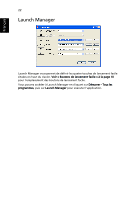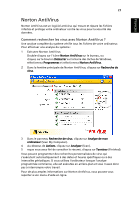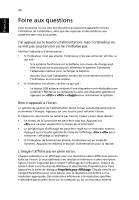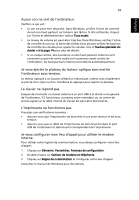Acer Aspire 3610 Aspire 3610 User's Guide FR - Page 28
Acer GridVista (compatible avec le double affichage
 |
View all Acer Aspire 3610 manuals
Add to My Manuals
Save this manual to your list of manuals |
Page 28 highlights
Français 20 Remarque : Si votre ordinateur n'était pas fournit avec un CD de récupération ou un CD système, veuillez utiliser la fonction de « Sauvegarde système sur disque optique » d'Acer eRecovery pour graver une image sur CD ou DVD. Pour assurer les meilleurs résultats lors de la récupération de votre système en utilisant un CD ou Acer eRecovery, déconnectez tous les périphériques, y compris votre Acer ODD, si votre ordinateur en a un. Acer GridVista (compatible avec le double affichage) Remarque : Cette fonction est disponible sur certains modèles seulement. Pour activer la fonction de double affichage de votre notebook. Assurez-vous d'abord que le moniteur secondaire est connecté. Puis, sélectionnez Démarrer Panneau de configuration - Affichage et cliquez sur Paramètres. Sélectionnez l'icône (2) du moniteur secondaire dans la zone d'affichage, puis cliquez sur la case à cocher Étendre le Bureau Windows à ce moniteur. Finalement, cliquez pour Appliquer les nouveaux paramètres, puis cliquez sur OK pour terminer le processus. Acer GridVista est une utilité pratique qui offre quatre paramètres d'affichage prédéfinis pour permettre d'afficher plusieurs fenêtres sur le même écran. Pour accéder à cette fonction, veuillez aller à Démarrer - Tous les programmes et cliquez sur Acer GridVista. Vous pouvez choisir l'un des quatre paramètres indiqués ci-dessous :